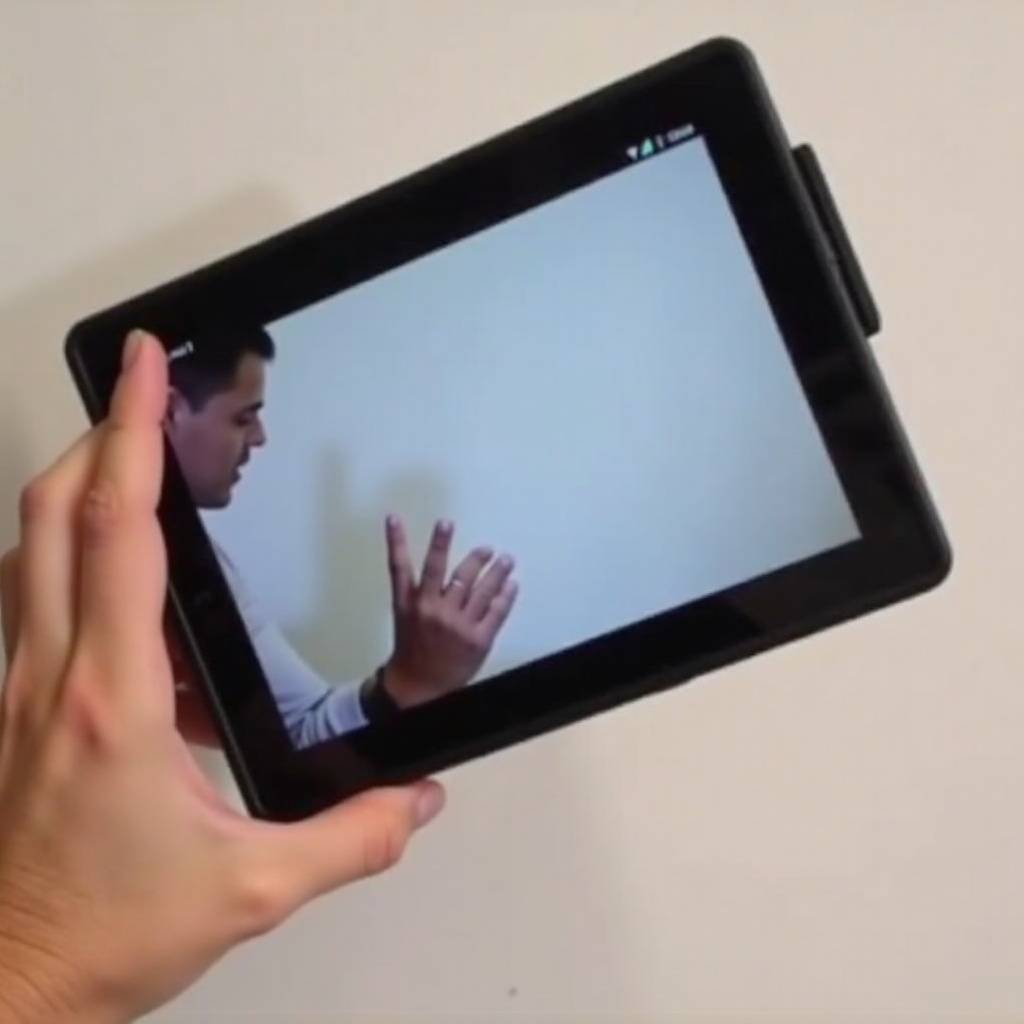Inleiding
Het beginnen met een nieuwe smartphone kan spannend en uitdagend zijn. De Samsung A03s is een veelzijdig en gebruiksvriendelijk apparaat dat verschillende functies biedt voor naadloos gebruik. Deze gids behandelt alles wat je moet weten over de basisinstallatie van de Samsung A03s, van het uitpakken tot het configureren van beveiligingsinstellingen, om een plezierige ervaring met je nieuwe telefoon te garanderen.

Je Samsung A03s uitpakken
Wanneer je je Samsung A03s ontvangt, is het uitpakproces je eerste stap. Open de doos voorzichtig en je zult de telefoon zelf vinden, vergezeld van essentiële accessoires. Deze omvatten doorgaans een oplader, USB-C-kabel, SIM-uitwerpinstrument en essentiële documentatie zoals garantie en een snelstartgids. Neem een moment om de inhoud te inspecteren en zorg ervoor dat alles aanwezig en intact is.
Zorg ervoor dat je de doos en accessoires veilig bewaart. Ze kunnen van pas komen voor toekomstig gebruik of doorverkoop van de telefoon. Verwijder de beschermfolies van het apparaat en accessoires om eventuele interferentie tijdens het installatieproces te voorkomen.
Aanzetten en initiële instelling
Om je Samsung A03s aan te zetten, druk en houd je de aan/uit-knop aan de rechterkant van het apparaat ingedrukt totdat het Samsung-logo op het scherm verschijnt. Volg de aanwijzingen op het scherm om het initiële installatieproces te starten.
De installatiewizard begeleidt je door taalselectie, verbinding maken met een netwerk en andere fundamentele instellingen. Volg elke stap zorgvuldig om ervoor te zorgen dat je telefoon correct is geconfigureerd. Deze stappen zijn eenvoudig en ontworpen om je zo snel mogelijk van start te laten gaan.
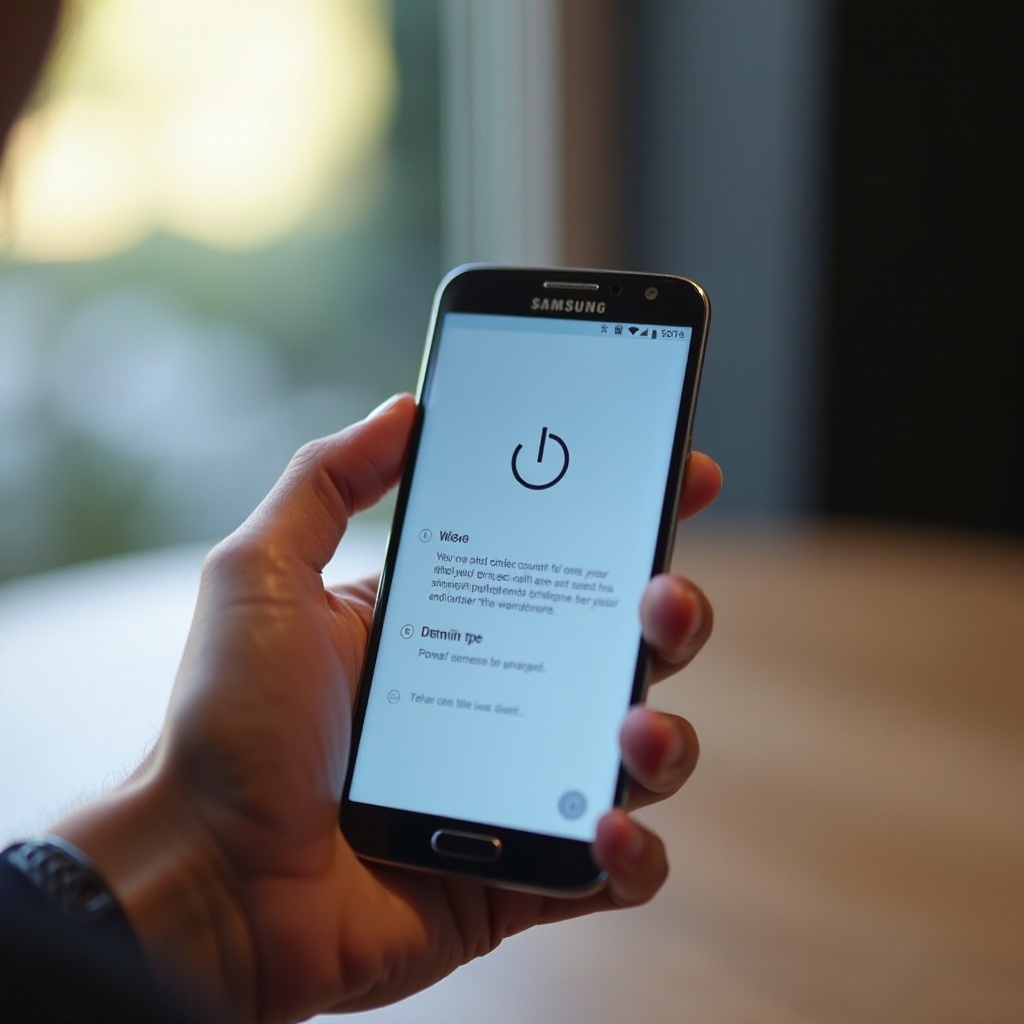
Verbinding maken met Wi-Fi en mobiel netwerk
Tijdens het installatieproces is verbinden met een Wi-Fi-netwerk of een mobiel netwerk cruciaal voor het downloaden van updates en het gebruiken van verschillende online diensten. Selecteer je voorkeurs-Wi-Fi-netwerk uit de lijst en voer het wachtwoord in.
Voor verbinding via het mobiele netwerk, plaats je je SIM-kaart als je dit nog niet hebt gedaan. Het apparaat zou automatisch je providerinstellingen moeten detecteren. Zo niet, dan kun je handmatig je provider APN-instellingen invoeren door naar Instellingen > Verbindingen > Mobiele netwerken te gaan.
Inloggen op je Google- en Samsung-accounts
Je Google- en Samsung-accounts zijn essentieel om het volledige potentieel van je Samsung A03s te benutten. Wanneer gevraagd, log je in met je bestaande Google-accountgegevens. Dit stelt je in staat om je contacten en e-mails te synchroniseren en toegang te krijgen tot de Google Play Store.
Log vervolgens in op je Samsung-account of maak een nieuwe aan als dat nodig is. Dit account biedt unieke functies zoals Samsung Cloud, Samsung Health en exclusieve apps. Door beide accounts te hebben, kun je toegang krijgen tot een breed scala aan diensten en back-ups.
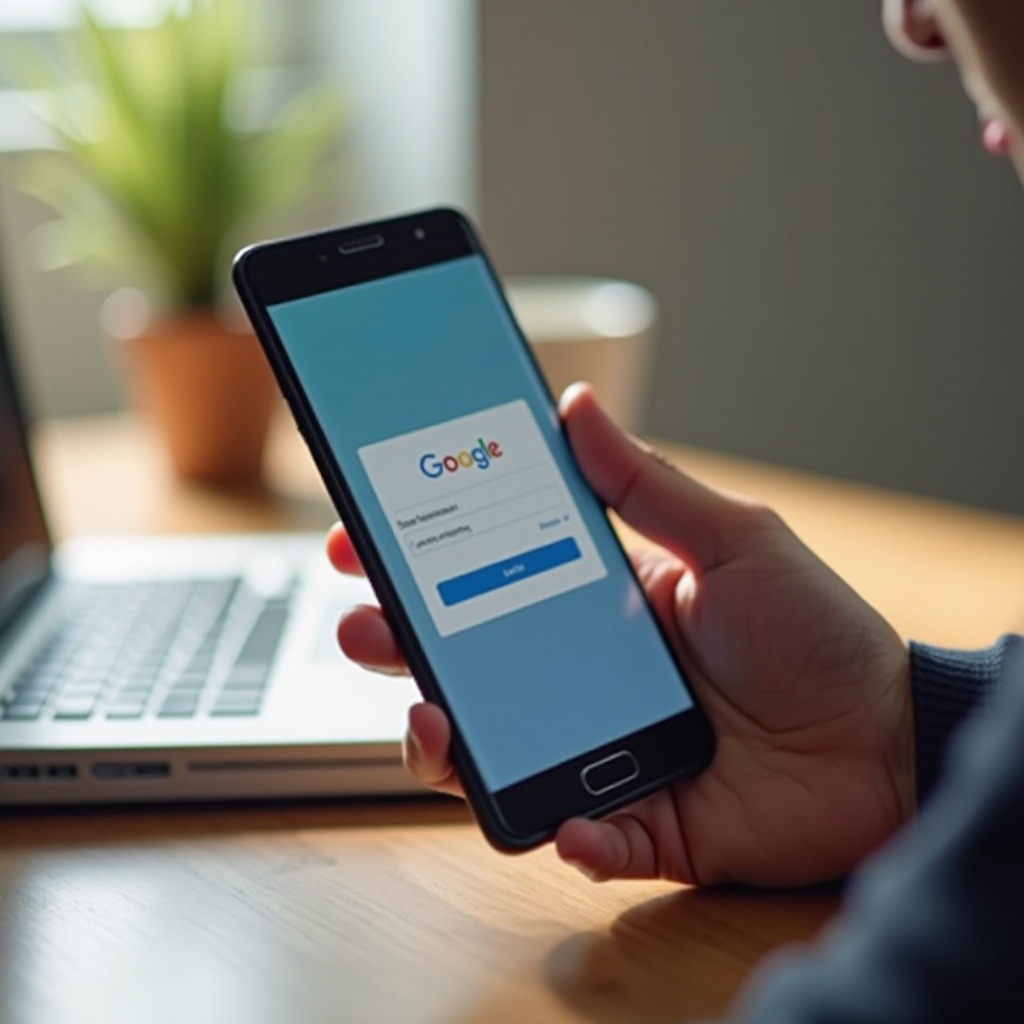
Gegevens en contacten overzetten
Als dit niet je eerste telefoon is, wil je waarschijnlijk je gegevens en contacten overzetten naar je nieuwe Samsung A03s. Samsung Smart Switch maakt dit proces naadloos.
- Installeer de Smart Switch-app op zowel je oude apparaat als de Samsung A03s.
- Open de app op beide apparaten en volg de instructies op het scherm om een verbinding tot stand te brengen.
- Selecteer welke gegevens je wilt overzetten – contacten, berichten, apps, foto’s, enzovoort.
- Begin met de overdracht en wacht tot deze is voltooid.
Het overdrachtsproces kan enige tijd in beslag nemen, afhankelijk van de hoeveelheid gegevens. Zorg ervoor dat beide apparaten tijdens dit proces verbonden blijven met een stroombron.
Je apparaat aanpassen
Het aanpassen van je Samsung A03s stelt je in staat om je ervaring te personaliseren en het apparaat echt van jou te maken.
Instellen van behang en thema’s
Begin met het personaliseren van je startscherm en vergrendelingsscherm. Ga naar Instellingen > Achtergrond en stijl. Kies uit de vooraf geïnstalleerde opties of selecteer een foto uit je galerij. Voor thema’s navigeer naar de Thema’s-app waar je een verscheidenheid aan gratis en betaalde thema’s kunt vinden om de algehele look van je apparaat te veranderen.
Beheren van meldingen en beltonen
Om meldingen te beheren, ga je naar Instellingen > Meldingen. Hier kun je bepalen hoe en wanneer je meldingen ontvangt. Verander je beltonen en meldingsgeluiden door naar Instellingen > Geluiden en trilling te gaan. Selecteer je favoriete geluiden voor oproepen, berichten en meldingen.
Essentiële apps installeren
Apps zijn de sleutel tot het maximaliseren van de functionaliteit van je Samsung A03s.
Navigeren door de Google Play Store
Open de Google Play Store, log in met je Google-account en begin met verkennen. Gebruik de zoekbalk bovenaan om apps, games, muziek, boeken en meer te vinden.
Must-have apps voor beginners
- Google Maps – essentieel voor navigatie.
- WhatsApp – populair voor berichten en oproepen.
- Spotify – luister naar je favoriete muziek.
- Netflix – stream films en tv-shows.
- Google Foto’s – back-up en organiseer je foto’s.
Installeer deze apps om in je basisbehoeften te voorzien en verken verder om te vinden wat het beste bij je past.
Beveiligingsinstellingen configureren
Beveiliging is van groot belang ter bescherming van je persoonlijke gegevens.
Schermvergrendeling en biometrie instellen
In Instellingen > Vergrendelscherm kies je een voorkeursschermvergrendelingsmethode zoals PIN, patroon of wachtwoord. Voor extra beveiliging stel je biometrie in door te gaan naar Instellingen > Biometrie en beveiliging.
Find My Mobile inschakelen
Met deze functie kun je je apparaat lokaliseren als het verloren gaat. Ga naar Instellingen > Biometrie en beveiliging > Zoek mijn mobieltje en activeer het. Zorg ervoor dat je ingelogd blijft op je Samsung-account, zodat je je telefoon op afstand kunt lokaliseren.
Conclusie
Het instellen van je nieuwe Samsung A03s is een eenvoudig proces als je deze stappen volgt. Van uitpakken tot het aanpassen van je apparaat, elke stap zorgt ervoor dat je telefoon klaar is voor efficiënt en veilig gebruik. Geniet van het verkennen van de functies van je nieuwe Samsung A03s en maak het je eigen.
Veelgestelde vragen
Hoe voer je een fabrieksreset uit op mijn Samsung A03s?
Om een fabrieksreset uit te voeren, navigeer naar Instellingen > Algemeen beheer > Reset > Fabrieksgegevens herstellen. Volg de aanwijzingen om de reset te voltooien. Houd er rekening mee dat dit alle gegevens op het apparaat zal wissen.
Wat moet ik doen als mijn telefoon geen verbinding maakt met Wi-Fi?
Als je telefoon geen verbinding maakt met Wi-Fi, start het apparaat en de router opnieuw op, zorg ervoor dat de vliegtuigmodus uitgeschakeld is en controleer of het wachtwoord correct is. Als de problemen aanhouden, controleer op software-updates.
Hoe kan ik de batterijduur van mijn Samsung A03s verlengen?
Om de batterijduur te verlengen, verlaag de schermhelderheid, gebruik energiebesparende modi, sluit ongebruikte apps en schakel onnodige achtergrondprocessen uit. Controleer regelmatig het batterijgebruik in Instellingen > Batterij en apparaatbeheer.